Rychlý start – Konfigurace prostředí privátního cloudu
V tomto článku se dozvíte, jak vytvořit privátní cloud CloudSimple a nastavit prostředí privátního cloudu.
Než začnete
Projděte si požadavky na síť.
Přihlášení k Azure
Přihlaste se k webu Azure Portal na adrese https://portal.azure.com.
Vytvoření privátního cloudu
Privátní cloud je izolovaný zásobník VMware, který podporuje hostitele ESXi, vCenter, vSAN a NSX.
Privátní cloudy se spravují prostřednictvím portálu CloudSimple. Mají vlastní server vCenter ve vlastní doméně pro správu. Zásobník běží na vyhrazených uzlech a izolovaných holých hardwarových uzlech.
Vyberte Všechny služby.
Vyhledejte CloudSimple Services.
Vyberte službu CloudSimple, ve které chcete vytvořit privátní cloud.
V části Přehled klikněte na Vytvořit privátní cloud a otevřete novou kartu prohlížeče pro portál CloudSimple. Pokud se zobrazí výzva, přihlaste se pomocí přihlašovacích údajů Azure.
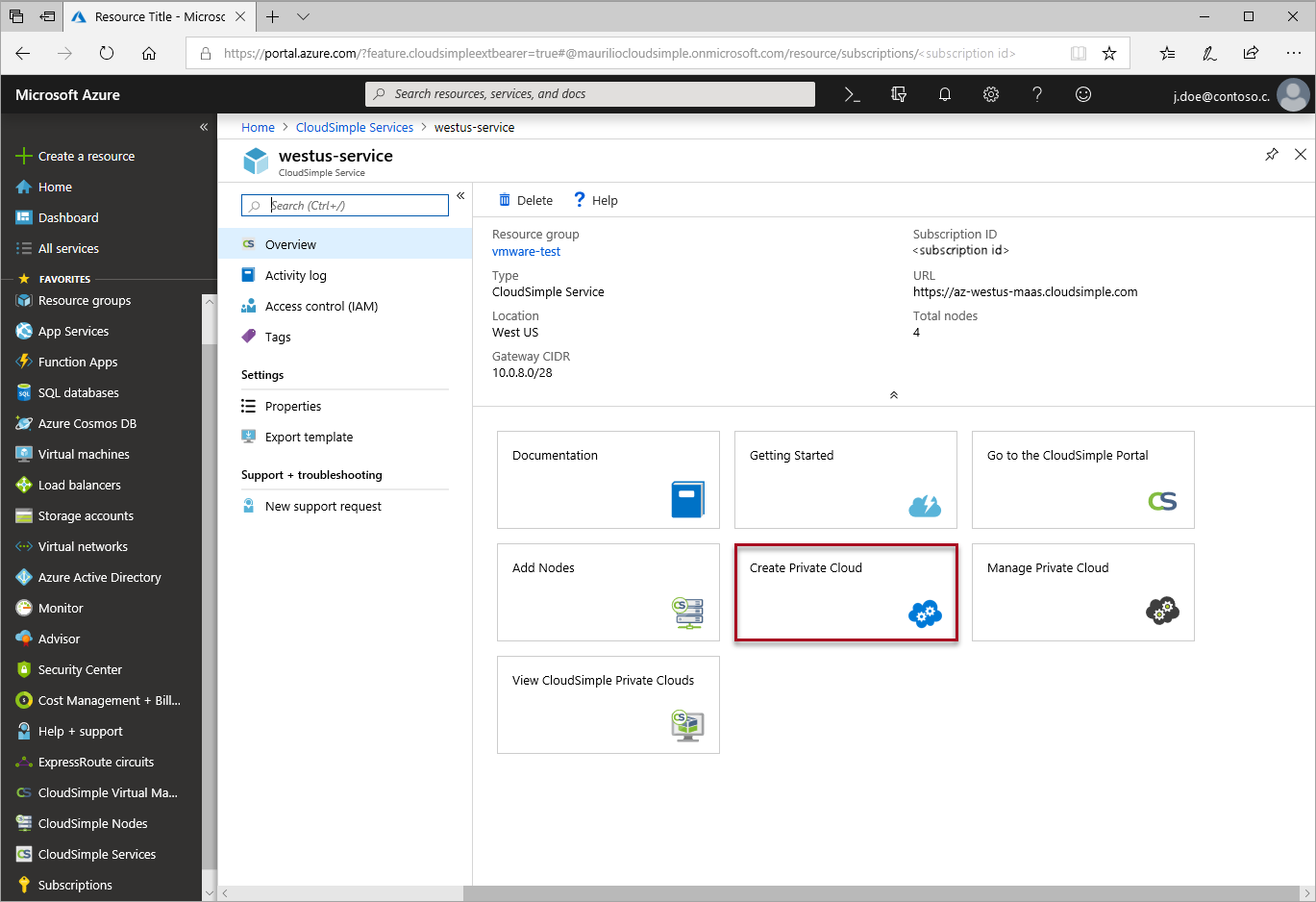
Na portálu CloudSimple zadejte název privátního cloudu.
Vyberte Umístění privátního cloudu.
Vyberte Typ uzlu, který je konzistentní s tím, co jste zřídili v Azure.
Zadejte počet uzlů. K vytvoření privátního cloudu jsou potřeba aspoň tři uzly.
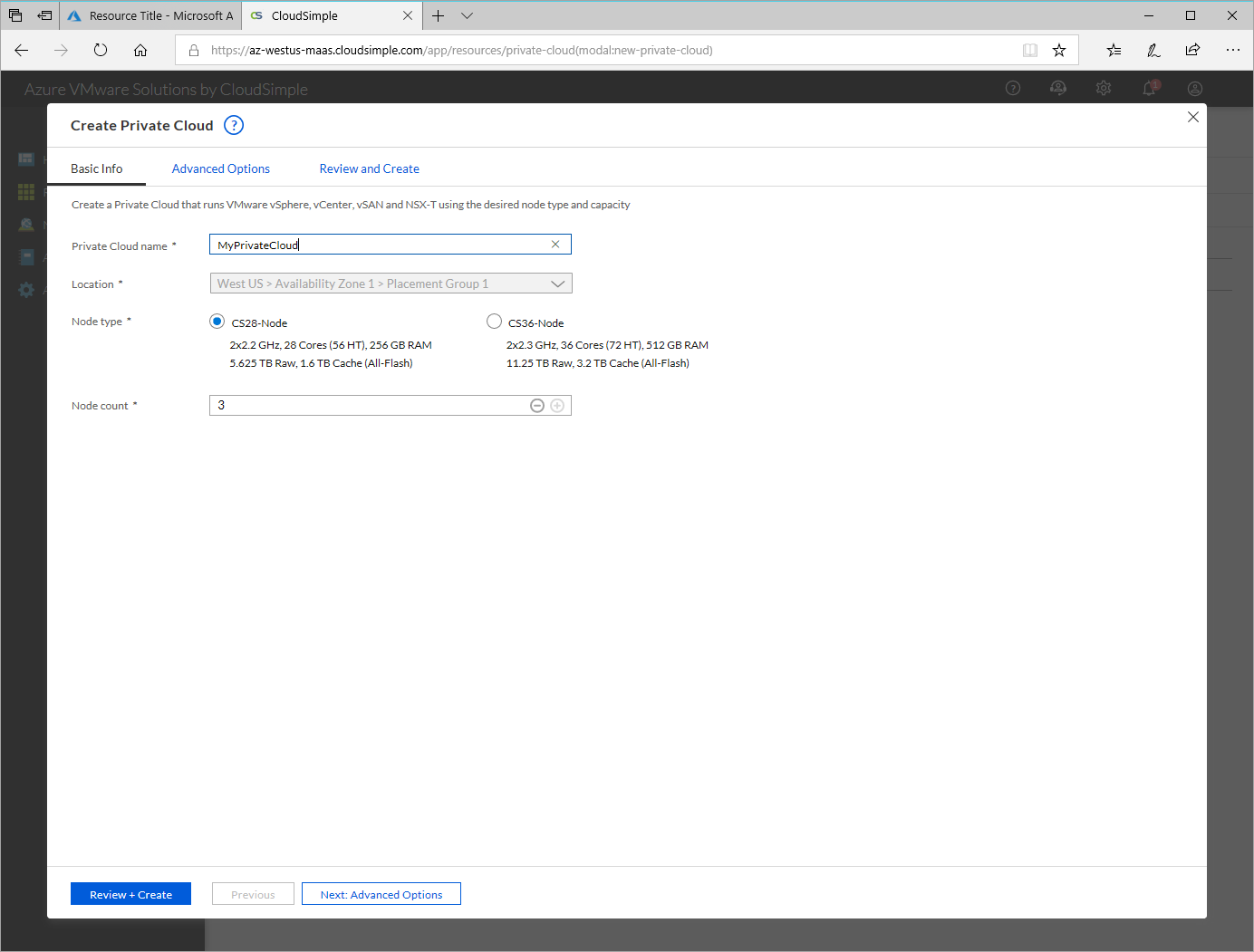
Klikněte na Další: Upřesnit možnosti.
Zadejte rozsah CIDR pro podsítě vSphere/vSAN. Ujistěte se, že se rozsah CIDR nepřekrývá s žádnou z vašich místních nebo jiných podsítí Azure (virtuálních sítí) nebo s podsítí brány.
Možnosti rozsahu CIDR: /24, /23, /22 nebo /21. Rozsah CIDR /24 podporuje až 26 uzlů, rozsah CIDR /23 podporuje až 58 uzlů a rozsah CIDR /22 a /21 podporuje 64 uzlů (maximální počet uzlů v privátním cloudu). Další informace a sítě VLAN a podsítě najdete v tématu Přehled sítí VLAN a podsítí.
Důležité
IP adresy v rozsahu CIDR vSphere/vSAN jsou vyhrazené pro použití v infrastruktuře privátního cloudu. Nepoužívejte IP adresu v tomto rozsahu na žádném virtuálním počítači.
Klikněte na Další: Zkontrolovat a vytvořit.
Zkontrolujte nastavení. Pokud potřebujete změnit nastavení, klikněte na Předchozí.
Klikněte na Vytvořit.
Spustí se proces zřizování privátního cloudu. Zřízení privátního cloudu může trvat až dvě hodiny.
Spuštění portálu CloudSimple
K portálu CloudSimple se dostanete z Azure Portal. Portál CloudSimple se spustí s přihlašovacími údaji Azure pomocí jednotného Sign-On (SSO). Přístup k portálu CloudSimple vyžaduje autorizaci aplikace pro autorizaci služby CloudSimple . Další informace o udělení oprávnění najdete v tématu Vyjádření souhlasu s aplikací pro autorizaci služby CloudSimple.
Vyberte Všechny služby.
Vyhledejte CloudSimple Services.
Vyberte službu CloudSimple, ve které chcete vytvořit privátní cloud.
V přehledu klikněte na Přejít na portál CloudSimple a otevřete novou kartu prohlížeče pro portál CloudSimple. Pokud se zobrazí výzva, přihlaste se pomocí přihlašovacích údajů Azure.
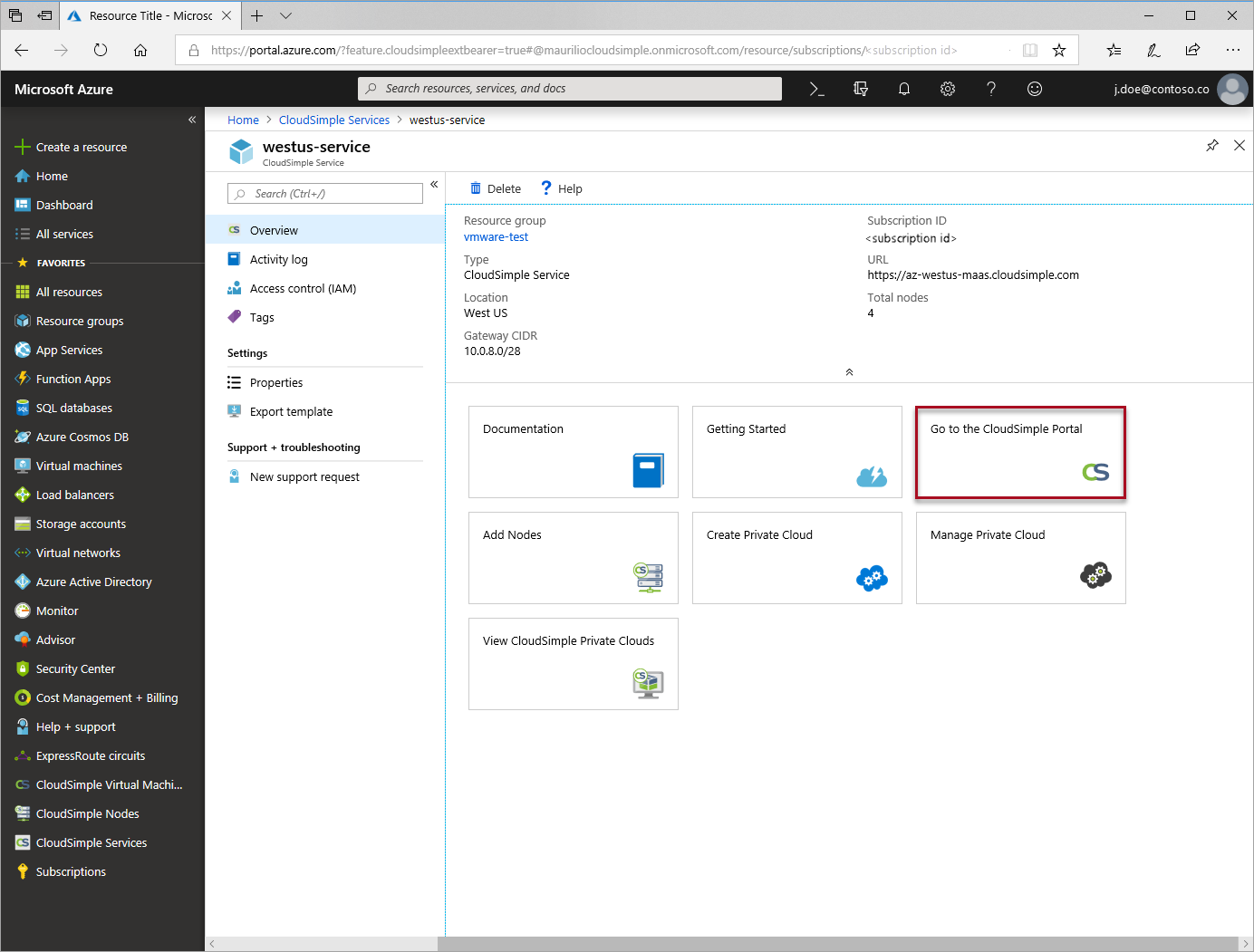
Vytvoření sítě VPN typu point-to-site
Připojení VPN typu Point-to-Site je nejjednodušší způsob, jak se připojit k privátnímu cloudu z počítače. Pokud se vzdáleně připojujete k privátnímu cloudu, použijte připojení VPN typu Point-to-Site. Rychlý přístup k privátnímu cloudu získáte podle následujících kroků. Přístup k oblasti CloudSimple z místní sítě je možné provést pomocí site-to-site VPN nebo Azure ExpressRoute.
Vytvoření brány
Spusťte portál CloudSimple a vyberte Síť.
Vyberte VPN Gateway.
Klikněte na Nový VPN Gateway.

Jako Konfigurace brány zadejte následující nastavení a klikněte na Další.
- Jako typ brány vyberte VPN typu Point-to-Site .
- Zadejte název pro identifikaci brány.
- Vyberte umístění Azure, ve kterém je vaše služba CloudSimple nasazená.
- Zadejte podsíť klienta pro bránu point-to-site. Adresy DHCP se při připojení z této podsítě předá.
Jako Připojení/uživatel zadejte následující nastavení a klikněte na Další.
- Pokud chcete všem současným i budoucím uživatelům automaticky povolit přístup k privátnímu cloudu prostřednictvím této brány typu point-to-site, vyberte Automaticky přidat všechny uživatele. Když vyberete tuto možnost, budou automaticky vybráni všichni uživatelé v seznamu Uživatelé. Automatickou možnost můžete přepsat zrušením výběru jednotlivých uživatelů v seznamu.
- Pokud chcete vybrat jenom jednotlivé uživatele, zaškrtněte políčka v seznamu Uživatel.
V části Sítě VLAN/podsítě můžete zadat sítě VLAN/podsítě pro správu a uživatele pro bránu a připojení.
- Možnosti Automaticky přidávat nastaví globální zásady pro tuto bránu. Nastavení platí pro aktuální bránu. Nastavení je možné přepsat v oblasti Vybrat .
- Vyberte Přidat sítě VLAN pro správu nebo podsítě privátních cloudů.
- Pokud chcete přidat všechny uživatelem definované sítě VLAN nebo podsítě, klikněte na Přidat uživatelem definované sítě VLAN/Podsítě.
- Možnost Vybrat nastavení přepíše globální nastavení v části Automaticky přidat.
Kliknutím na Další zkontrolujte nastavení. Kliknutím na ikony Upravit proveďte jakékoli změny.
Kliknutím na Vytvořit vytvořte bránu VPN.
Připojení ke službě CloudSimple pomocí sítě VPN typu point-to-site
Klient VPN je potřeba pro připojení ke CloudSimple z vašeho počítače. Stáhněte si klienta OpenVPN pro Windows nebo Viskozitu pro macOS a OS X.
Spusťte portál CloudSimple a vyberte Síť.
Vyberte VPN Gateway.
V seznamu bran VPN klikněte na bránu VPN typu Point-to-Site.
Vyberte Uživatelé.
Klikněte na Stáhnout konfiguraci sítě VPN.
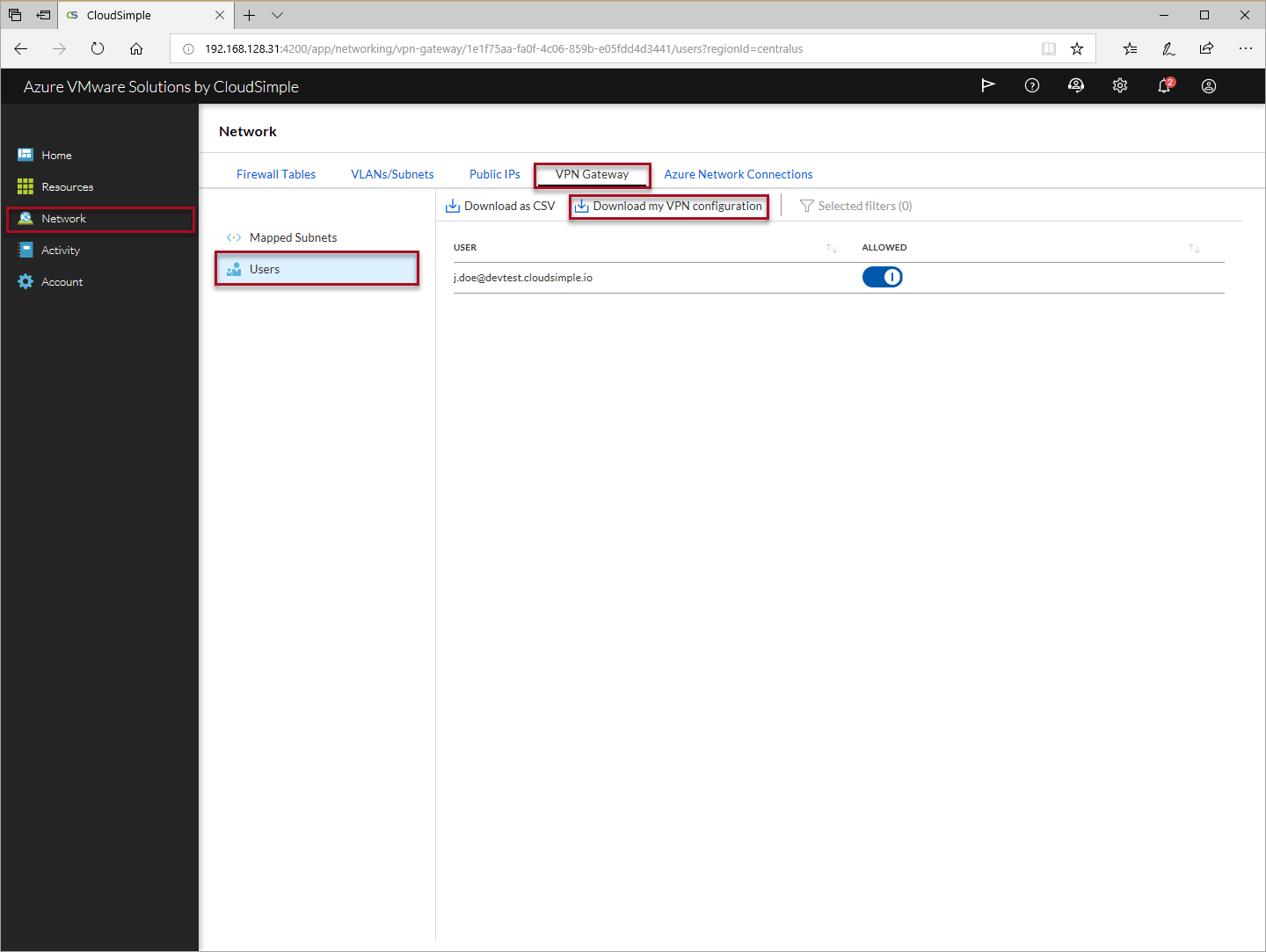
Naimportujte konfiguraci v klientovi VPN.
- Pokyny pro import konfigurace v klientovi Windows
- Pokyny pro import konfigurace v systému macOS nebo OS X
Připojte se ke službě CloudSimple.
Vytvoření sítě VLAN pro virtuální počítače úloh
Po vytvoření privátního cloudu vytvořte síť VLAN, do které nasadíte virtuální počítače úloh nebo aplikací.
Na portálu CloudSimple vyberte Síť.
Klikněte na VLAN/Podsítě.
Klikněte na Vytvořit síť VLAN nebo podsíť.
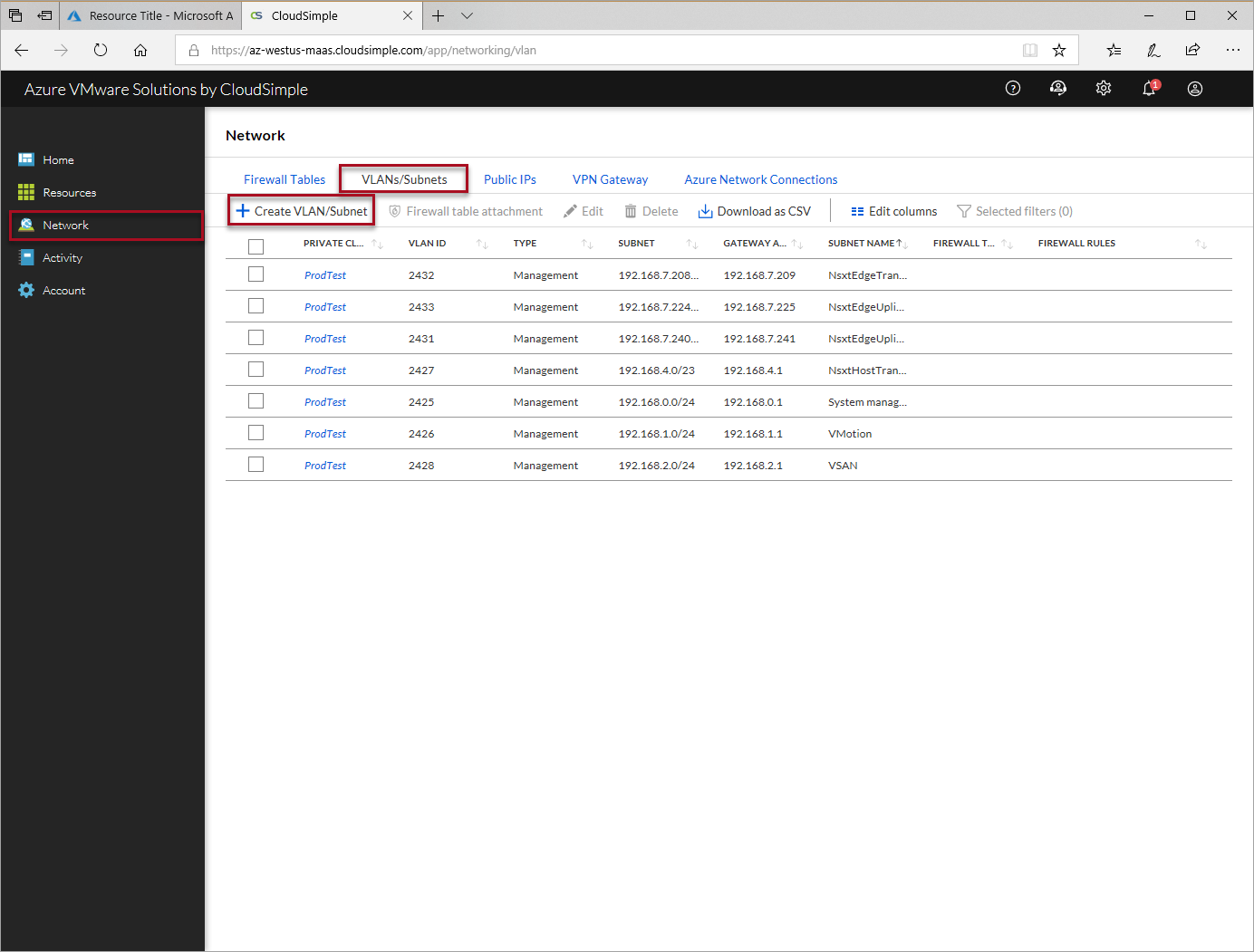
Vyberte privátní cloud pro novou síť VLAN nebo podsíť.
V seznamu vyberte ID sítě VLAN.
Zadejte název podsítě pro identifikaci podsítě.
Zadejte rozsah a masku CIDR podsítě. Tento rozsah se nesmí překrývat s žádnými existujícími podsítěmi.
Klikněte na Odeslat.
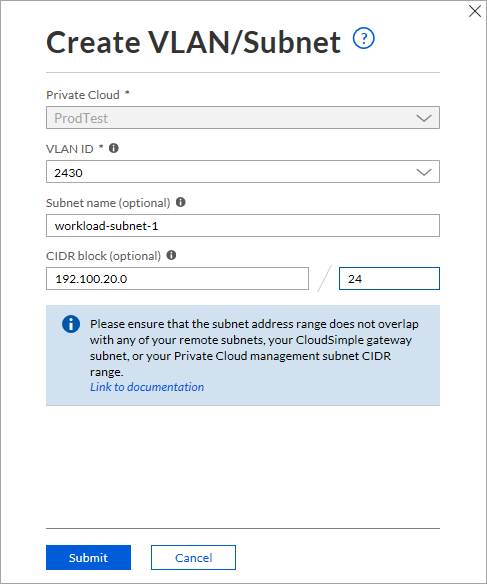
Vytvoří se síť VLAN nebo podsíť. Toto ID sítě VLAN teď můžete použít k vytvoření skupiny distribuovaných portů na vCenter privátního cloudu.
Připojení prostředí k virtuální síti Azure
CloudSimple poskytuje okruh ExpressRoute pro váš privátní cloud. Virtuální síť v Azure můžete připojit k okruhu ExpressRoute. Úplné podrobnosti o nastavení připojení najdete v tématu Připojení azure Virtual Network pomocí ExpressRoute.
Přihlášení k vCenter
Teď se můžete přihlásit k vCenter a nastavit virtuální počítače a zásady.
Pokud chcete získat přístup k vCenter, začněte na portálu CloudSimple. Na domovské stránce v části Běžné úlohy klikněte na Spustit klienta vSphere. Vyberte privátní cloud a pak klikněte na Spustit klienta vSphere v privátním cloudu.

Vyberte svého preferovaného klienta vSphere pro přístup k vCenter a přihlaste se svým uživatelským jménem a heslem. Výchozí hodnoty jsou:
- Uživatelské jméno:
CloudOwner@cloudsimple.local - Heslo:
CloudSimple123!
- Uživatelské jméno:
Obrazovky vCenter v dalších procedurách pocházejí z klienta vSphere (HTML5).
Změna hesla k vCenter
CloudSimple doporučuje, abyste při prvním přihlášení k vCenter změnili heslo.
Nastavené heslo musí splňovat následující požadavky:
Maximální životnost: Heslo se musí měnit každých 365 dnů.
Omezit opakované použití: Uživatelé nemůžou znovu použít žádné z předchozích pěti hesel.
Délka: 8 - 20 znaků
Speciální znak: Aspoň jeden speciální znak
Abecední znaky: Aspoň jedno velké písmeno, A–Z a nejméně jedno malé písmeno a–z
Čísla: Alespoň jeden číselný znak, 0–9
Maximální počet identických sousedních znaků: Tři
Příklad: CC nebo CCC jsou přijatelné jako součást hesla, ale CCCC ne.
Pokud nastavíte heslo, které nesplňuje požadavky:
- Pokud používáte klienta vSphere Flash, hlásí chybu.
- Pokud používáte klienta HTML5, neohlásí chybu. Klient změnu nepřijme a staré heslo dál funguje.
Přístup ke správci NSX
Správce NSX je nasazený s výchozím heslem.
- Uživatelské jméno: admin
- Heslo: CloudSimple123!
Plně kvalifikovaný název domény (FQDN) a IP adresu správce NSX najdete na portálu CloudSimple.
Spusťte portál CloudSimple a vyberte Prostředky.
Klikněte na privátní cloud, který chcete použít.
Výběr sítě pro správu vSphere
Použijte plně kvalifikovaný název domény nebo IP adresu NSX Manageru a připojte se pomocí webového prohlížeče.

Vytvoření skupiny portů
Vytvoření distribuované skupiny portů ve vSphere:
- Postupujte podle pokynů v průvodci přidáním distribuované skupiny portů vSphere Networking.
- Při nastavování skupiny distribuovaných portů zadejte ID sítě VLAN vytvořené v části Vytvoření sítě VLAN pro virtuální počítače úloh.